类型: 拍摄美化
版本: v2.19.1
大小: 27.16 M
更新: 2024-07-09
MD5: com.niksoftware.snapseed
包名: 183A5D1621CCE1430887A71980B9D06D
语言:中文
权限:查看详情
隐私:查看隐私
snapseed安卓安装包是一款可以免费操作使用的手机修图软件,出款软件的界面看起来非常的简约清晰,可以为您带来简单直观的操作步骤。修图工具丰富多样,而且都是可以直接使用的,不会出现广告弹窗,将自己的照片导入到app内就可以,选择相应的工具来进行修图,打造出满意的图片效果。
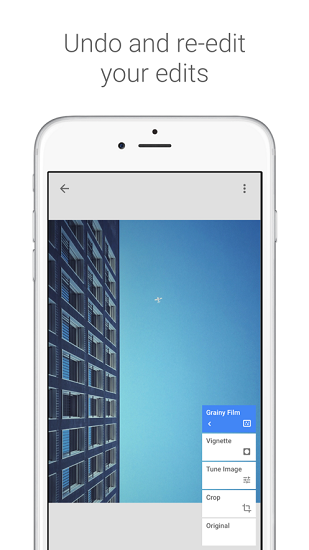
1.软件的编辑功能十分的好用,让你能够自由地完成修图操作,没有限制。
2.即使没有任何修图经验的小白用户也可以查看新手教程,很快就可以上手。
3.提供了大量的滤镜和特效,很多实用的工具都可以用来调节照片。
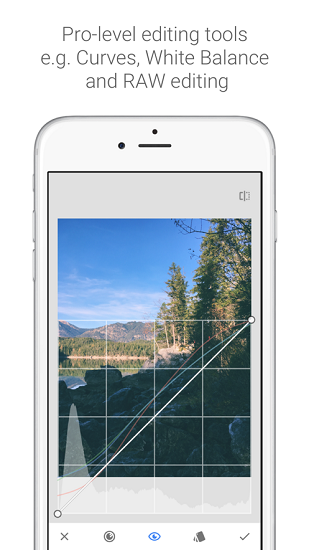
1.使用不同的画笔来涂鸦自己的照片,还可以修复照片存在的瑕疵问题。
2.自由的帮助你裁剪和旋转照片,让照片的尺寸更好更合适。
3.添加各种光影特效,打造出与众不同的画中画效果。
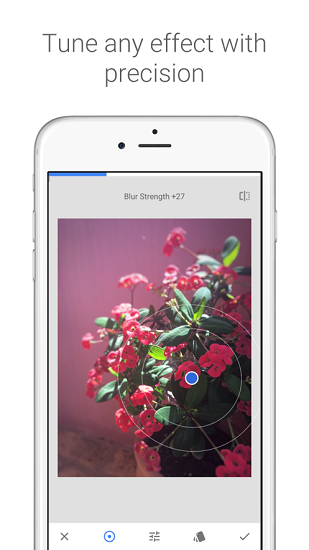
1、打开Snapseed主页面,点击添加图片,从相册中选取一张图片。
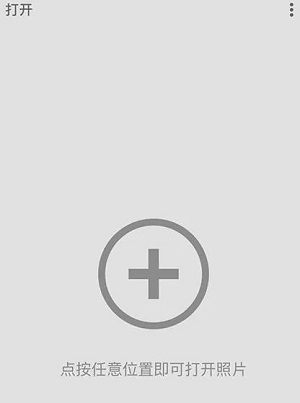
2、点击工具,接着点击双重曝光。
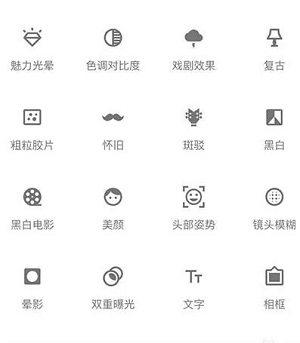
3、点击图片下方的添加图片,选择另一张图片。

4、点击添加透明度,为第二张照片增加透明度。
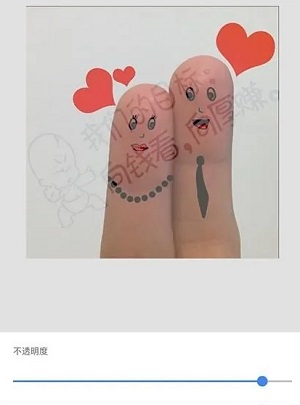
5、全部设置好之后依次点击确定-双重曝光-编辑。
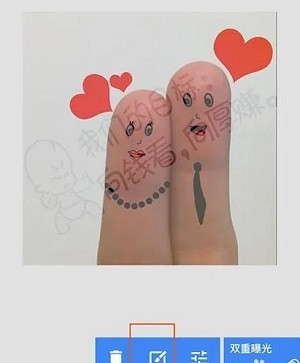
6、调整图片到适合的曝光度。

7、在图片中需要的位置涂抹,得到最终的拼接效果。

蒙版在哪里
snapseed中,【蒙版】并不是一个单独的工具,在工具栏中是找不到的,它是一项隐藏功能,需要我们完成了某些后期修图步骤的调整之后,才能使用蒙版工具。
【蒙版】工具的进入,需要在Snapseed主页面右上角,点击“向左箭头”的这个按钮,点击“查看修改内容”,然后找到具体的调整步骤,点击“箭头”,再点击最中间的按钮即可进入蒙版的操作界面,如下图所示步骤:
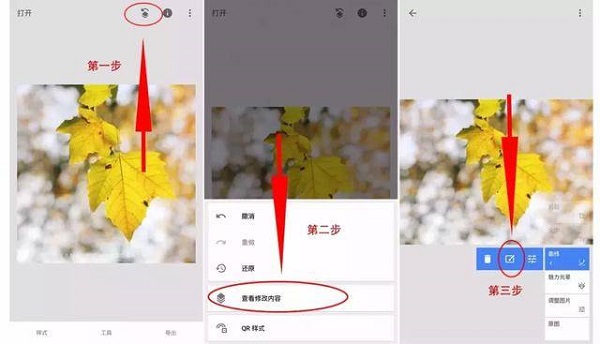
单一色彩调整
蒙版修图最常用的一个技巧是把色彩丰富的照片,背景留为黑白,主体景物是彩色,例如下图的照片:
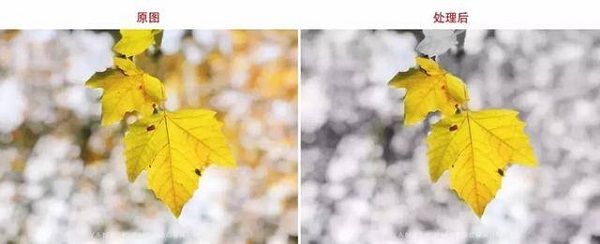
这种效果用蒙版可以轻松搞定
首先,需要把照片全都调整的黑白,直接用【黑白滤镜】即可:
其次,回到主页,点击右上角箭头,查看修改内容,进入蒙版工具:
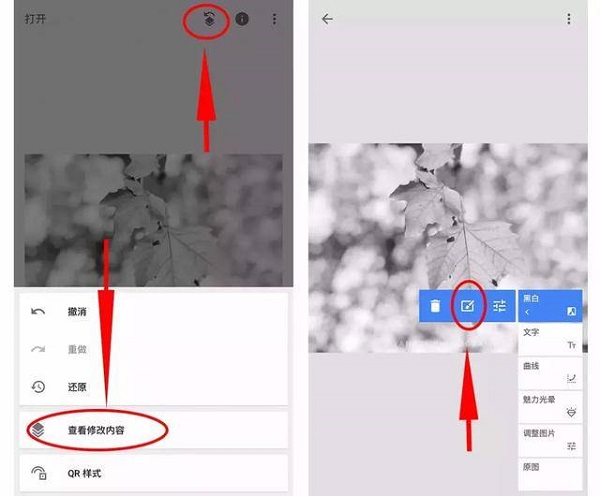
第三步,直接用手指涂抹背景区域,背景就变为了黑白,树叶不要涂抹:
注意的是,树叶的边缘要涂抹到位,需要放大照片,一点一点仔细涂抹,尽量让边缘细节的色彩涂抹到位:
第四步,涂抹完成后,就可以点击右下角“√”,再点击左上角箭头,回到主页面,背景就变为黑白,树叶保留原来的黄色,直接导出照片即可,这就完成了一张蒙版单一色彩的处理。
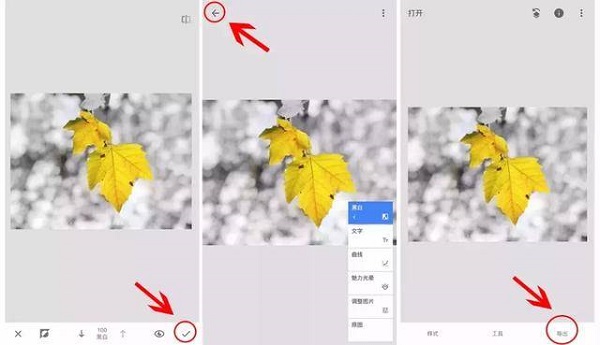
局部调整
有些照片的局部色彩或曝光可能不够好,我们只想调整局部,也可以通过【蒙版】来实现,例如这张照片,如果我们只想提升前景沙滩的饱和度的话,可以先提升照片整体的饱和度,然后再用蒙版留出前景沙滩局部的饱和度即可。
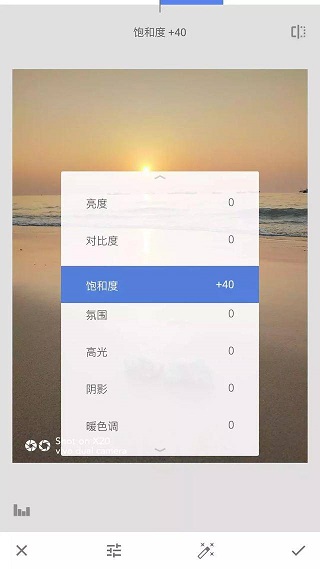
第一步,使用【调整图片】,提升饱和度:
第二步,点击右上角箭头-查看修改内容-进入蒙版选项:
第三步:进入蒙版操作界面后,直接涂抹前景的沙滩即可,点击右下角【眼睛】按钮可以显示涂抹的区域(红色的区域):
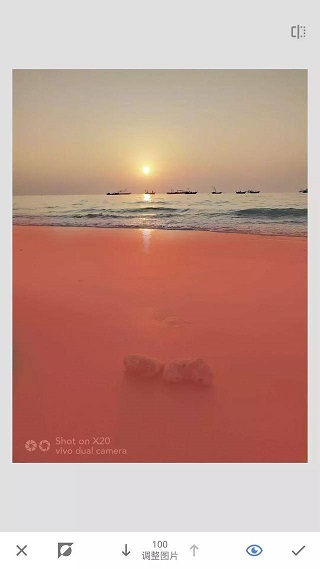
涂抹完成后即可导出保存、导出照片,前景沙滩的局部色彩处理就完成了,完全不会影响到背景天空的色彩,如下对比图:
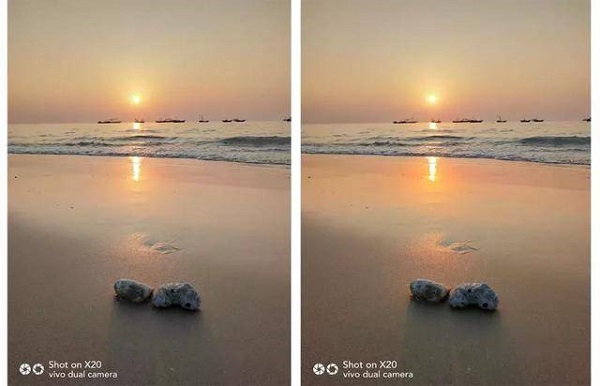
这款软件能为用户编辑出不同类型的精美照片,可以实时预览查看各种复古特效等等。